Việc hết dung lượng lưu trữ trên iPhone có thể gây khó chịu, nhưng bạn không nhất thiết phải xóa đi các ứng dụng yêu thích để có thêm không gian. Với một vài bước thông minh, bạn có thể dọn dẹp bộ nhớ mà không cần loại bỏ những ứng dụng bạn dùng hàng ngày. Điều này giúp tối ưu hóa hiệu suất thiết bị và đảm bảo trải nghiệm sử dụng liền mạch, giữ lại mọi thông tin và ứng dụng quan trọng.
5. Xóa Tin Nhắn Cũ và Tệp Đính Kèm Dung Lượng Lớn
Chiếc iPhone của bạn có thể đang lưu trữ hàng năm tin nhắn văn bản và phương tiện mà bạn không hề hay biết. Mỗi bức ảnh, video, ghi âm giọng nói và nhãn dán bạn gửi hoặc nhận trong iMessage đều được lưu trữ cục bộ, âm thầm chiếm dung lượng nền. Nếu bạn từng lướt qua một cuộc trò chuyện cũ và tình cờ thấy hàng loạt meme hay video sinh nhật từ nhiều năm trước, đó chính là mớ hỗn độn chúng ta đang nói đến.
Bạn không cần phải xóa toàn bộ cuộc trò chuyện để lấy lại không gian. Hãy bắt đầu bằng cách vào Cài đặt > Tin nhắn > Lưu Tin nhắn và chọn thời gian lưu trữ ngắn hơn, như 30 ngày hoặc 1 năm thay vì Mãi mãi. Bằng cách này, iPhone của bạn sẽ tự động xóa nội dung cũ hơn mà không cần bạn phải làm gì thêm.
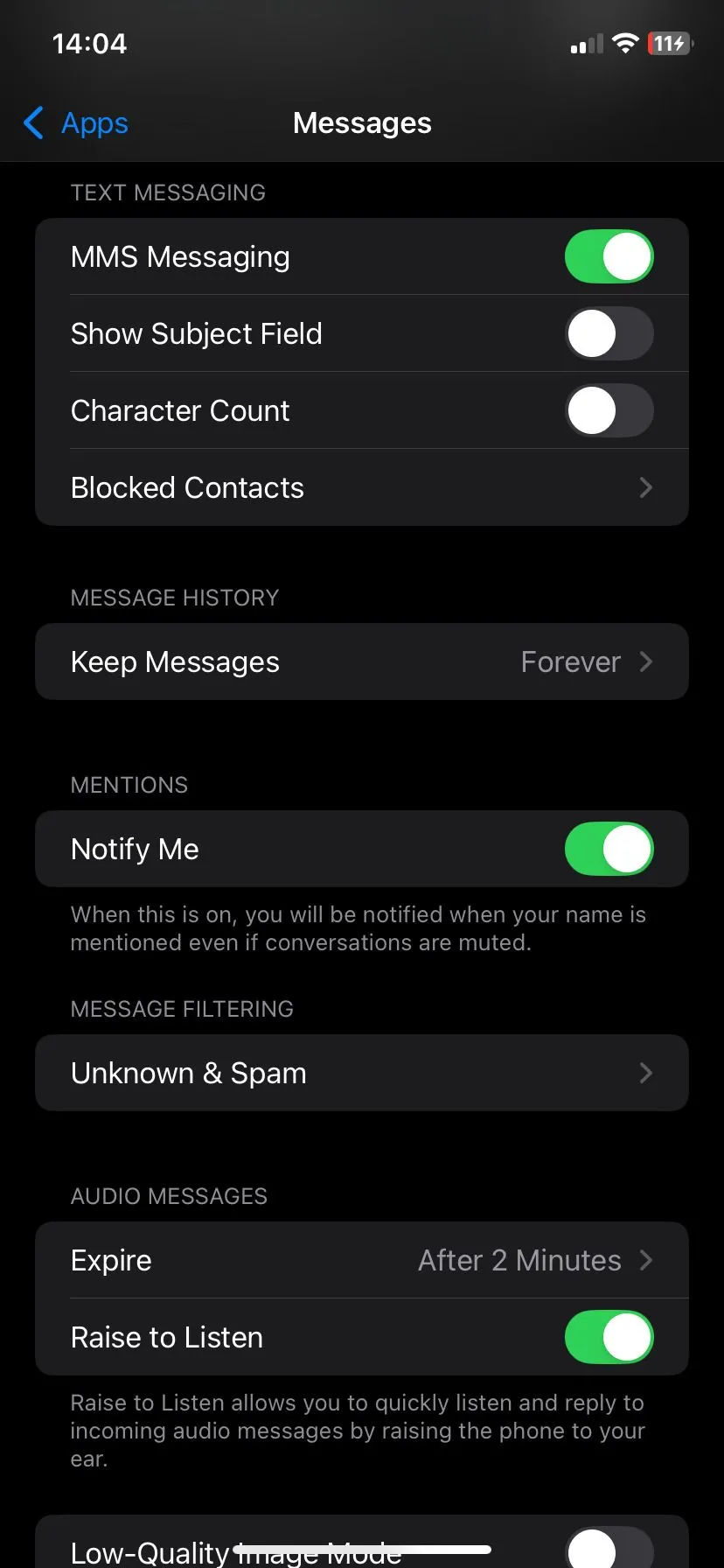 Giao diện cài đặt Tin nhắn trên iPhone, hiển thị tùy chọn 'Lưu Tin nhắn'
Giao diện cài đặt Tin nhắn trên iPhone, hiển thị tùy chọn 'Lưu Tin nhắn'
Tốt hơn nữa, hãy vào Cài đặt > Cài đặt chung > Dung lượng iPhone > Tin nhắn để xem các tệp đính kèm lớn được sắp xếp theo kích thước. Từ đó, bạn có thể xóa thủ công các tệp phương tiện cồng kềnh mà vẫn giữ nguyên các chuỗi tin nhắn thực của mình.
4. Dọn Dẹp Dữ Liệu Trình Duyệt
Các trình duyệt như Safari và Chrome âm thầm tích lũy dữ liệu theo thời gian. Mỗi khi bạn truy cập một trang web, trình duyệt của bạn sẽ lưu trữ các tệp bộ nhớ đệm (cache), cookie và lịch sử để giúp các trang tải nhanh hơn vào lần sau. Cuối cùng, tất cả dữ liệu được lưu trữ đó sẽ trở thành gánh nặng không cần thiết.
Việc xóa chúng rất nhanh chóng và an toàn, không ảnh hưởng đến mật khẩu đã lưu hoặc dấu trang của bạn. Trong Safari, hãy vào Cài đặt > Safari > Xóa Lịch sử và Dữ liệu Trang web. Thao tác này sẽ xóa các tệp bộ nhớ đệm và lịch sử nhưng giữ lại mật khẩu đã lưu và dữ liệu tự động điền.
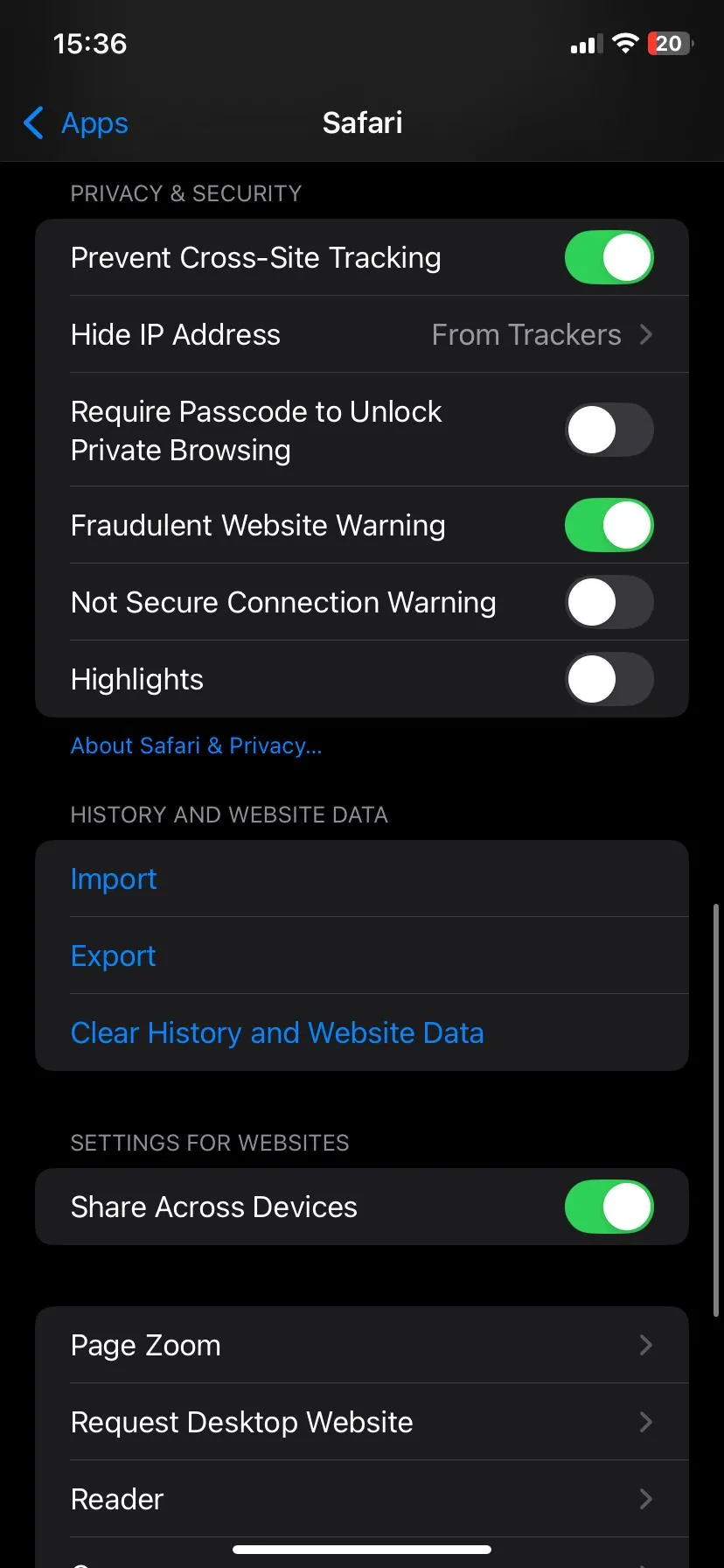 Trang cài đặt Safari trên iPhone, làm nổi bật tùy chọn 'Xóa Lịch sử và Dữ liệu Trang web'
Trang cài đặt Safari trên iPhone, làm nổi bật tùy chọn 'Xóa Lịch sử và Dữ liệu Trang web'
Để tùy chỉnh chính xác hơn, hãy chạm vào Nâng cao > Dữ liệu Trang web để xem và xóa chọn lọc dữ liệu từ các trang web cụ thể.
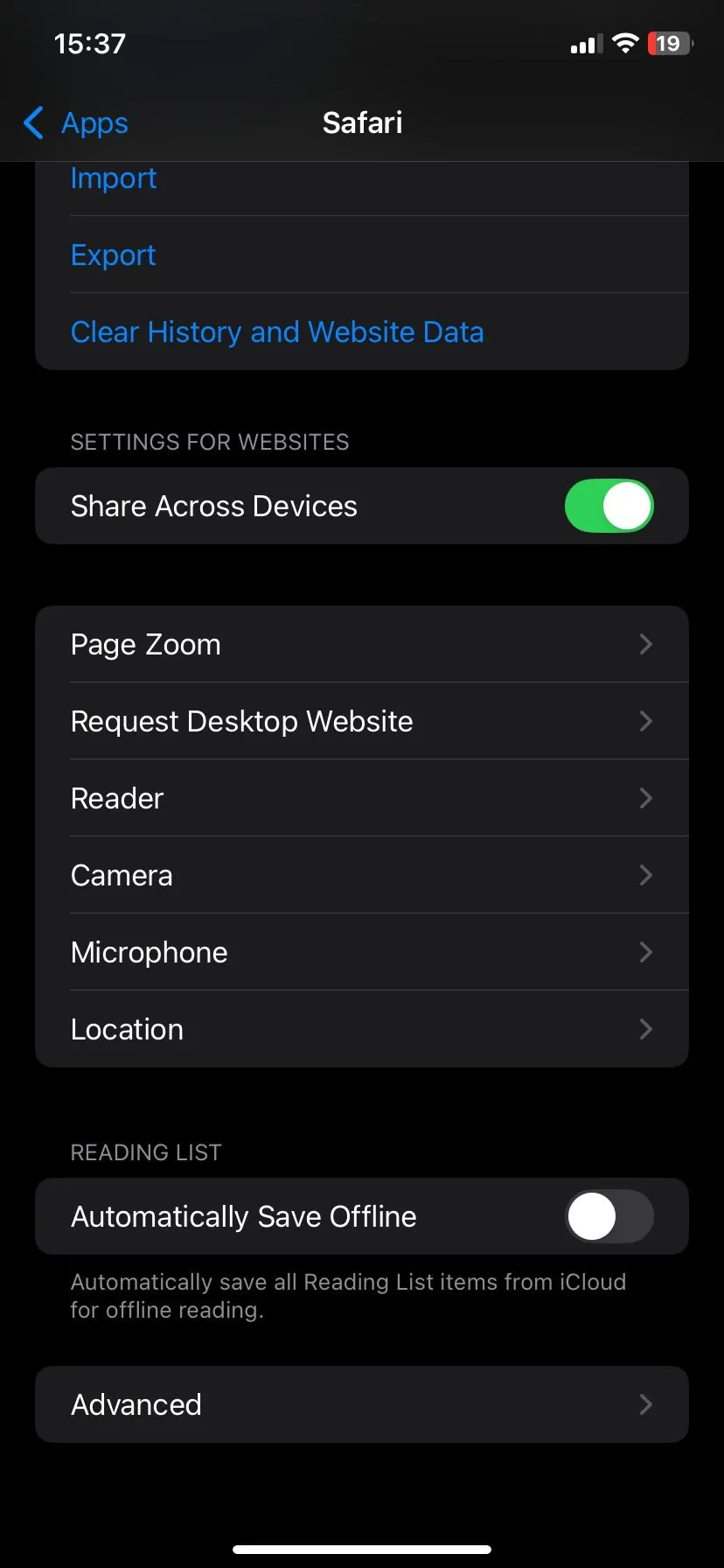 Giao diện cài đặt Safari, hiển thị tùy chọn 'Nâng cao' để truy cập dữ liệu trang web
Giao diện cài đặt Safari, hiển thị tùy chọn 'Nâng cao' để truy cập dữ liệu trang web
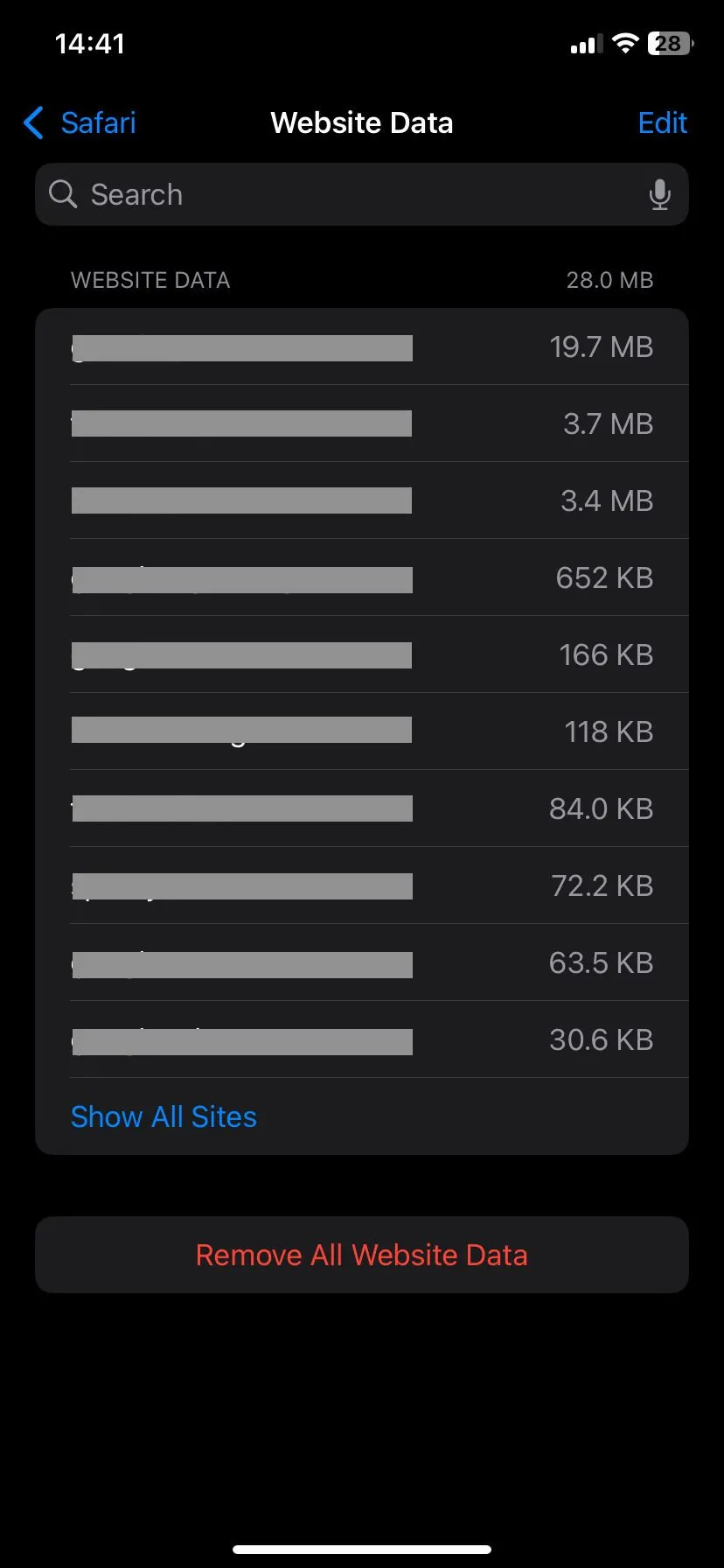 Trang Dữ liệu Trang web trong Safari, cho phép xóa dữ liệu của từng trang cụ thể
Trang Dữ liệu Trang web trong Safari, cho phép xóa dữ liệu của từng trang cụ thể
Đối với Chrome và các trình duyệt khác, hãy mở ứng dụng, điều hướng đến cài đặt hoặc quyền riêng tư, và tìm các tùy chọn để xóa dữ liệu duyệt web. Đảm bảo bỏ chọn mục “đăng nhập đã lưu” nếu bạn không muốn phải nhập lại mật khẩu. Những tệp ẩn này có thể tích tụ rất nhanh. Việc xóa chúng không chỉ giải phóng không gian mà còn có thể cải thiện hiệu suất iPhone của bạn.
3. Xóa Tải Xuống Ngoại Tuyến Không Cần Thiết
Các bản tải xuống ngoại tuyến có thể chiếm dung lượng rất lâu sau khi bạn đã ngừng xem (hoặc nghe) chúng. Rất dễ quên mất bạn đã lưu bao nhiêu danh sách phát, tập phim hoặc chương trình để xem khi đi máy bay hay đi làm, và rồi không bao giờ bận tâm xóa chúng đi.
Hãy bắt đầu với những ứng dụng phổ biến nhất: Spotify, Apple Music, YouTube, Netflix và ứng dụng podcast yêu thích của bạn. Hầu hết chúng đều có một phần “tải xuống” nơi bạn có thể nhanh chóng xem những gì đang chiếm dung lượng. Nếu đó là thứ bạn đã nghe hoặc xem, hoặc có lẽ sẽ không dùng đến trong tương lai gần, hãy cứ xóa nó đi.
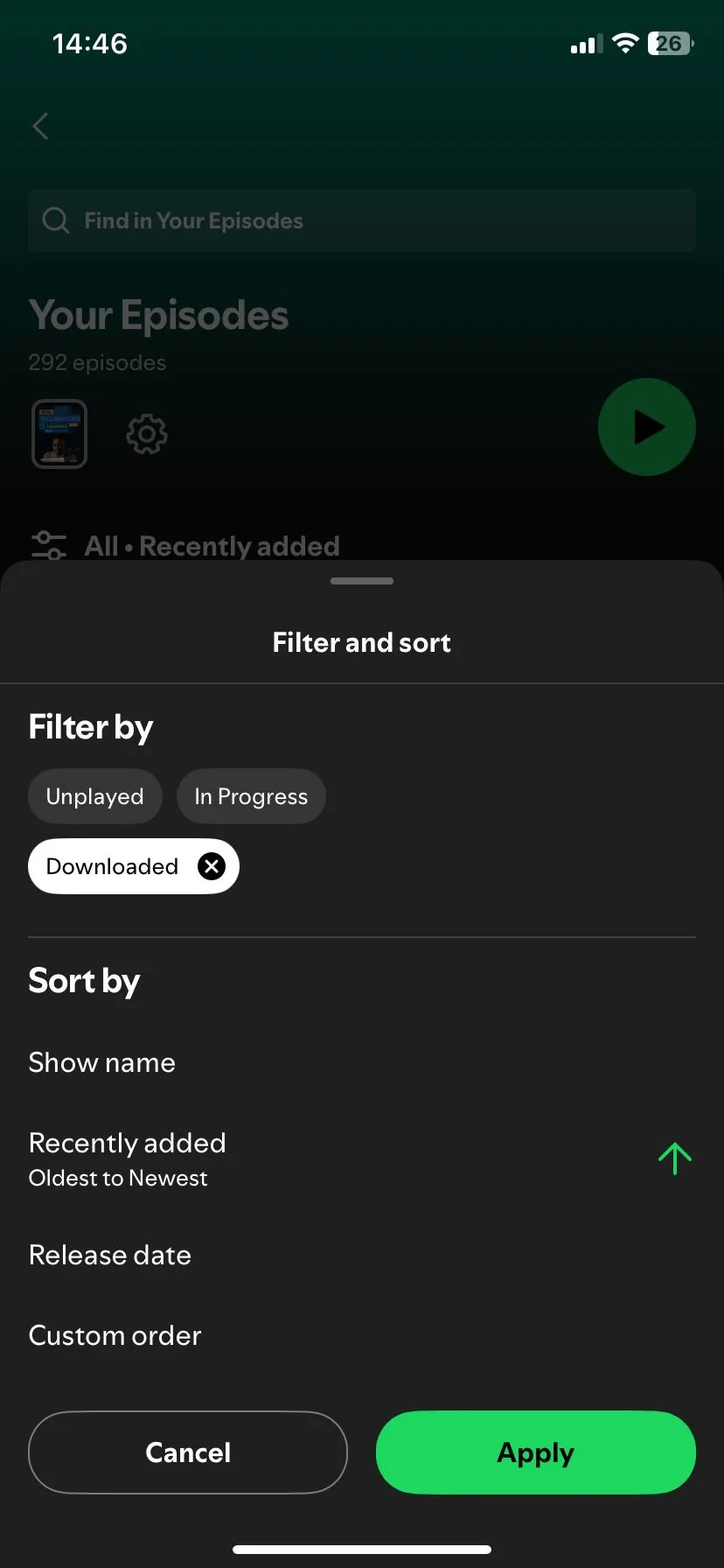 Trang lọc podcast trong ứng dụng Spotify, nơi người dùng có thể quản lý các bản tải xuống
Trang lọc podcast trong ứng dụng Spotify, nơi người dùng có thể quản lý các bản tải xuống
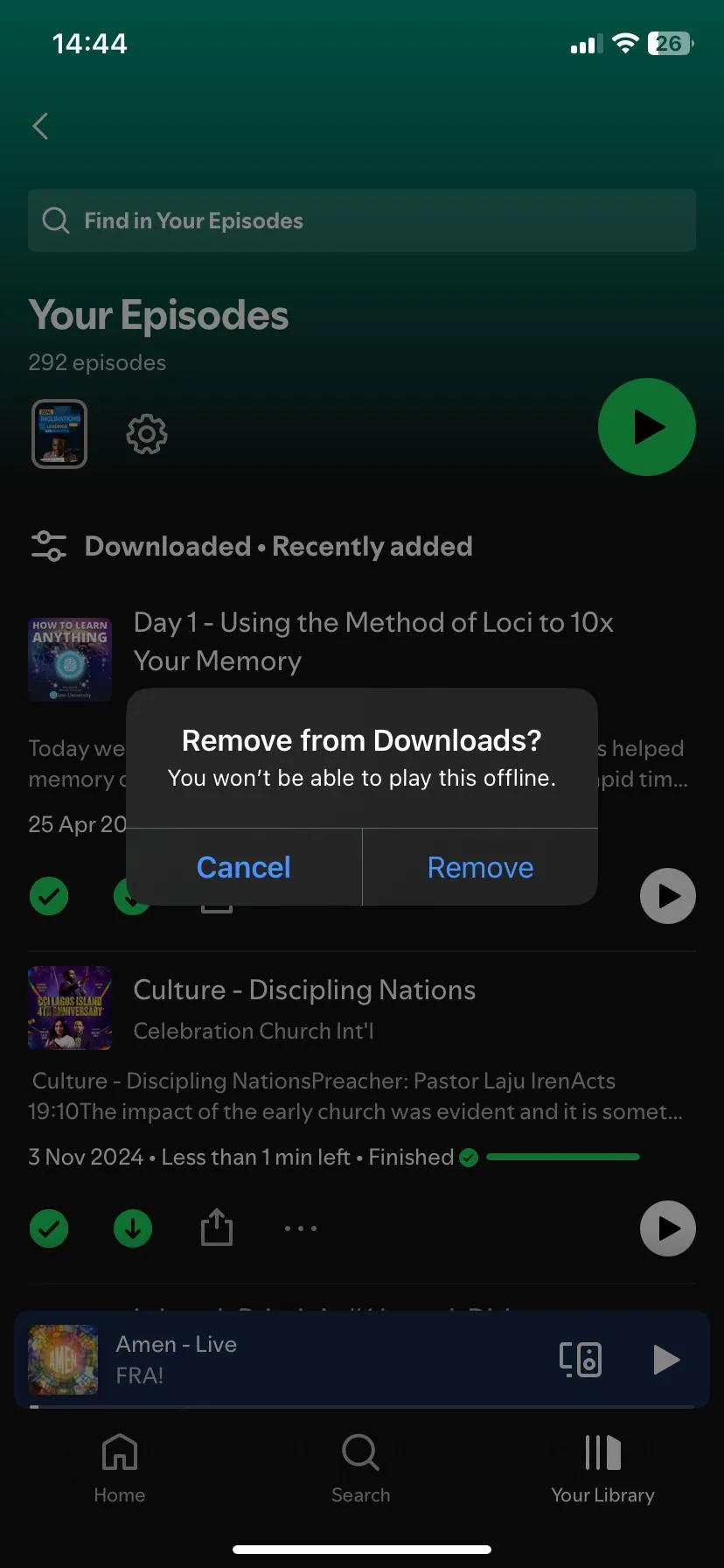 Màn hình xác nhận xóa bản tải xuống trong Spotify trên iPhone
Màn hình xác nhận xóa bản tải xuống trong Spotify trên iPhone
Bạn luôn có thể phát trực tuyến lại sau này nếu đổi ý. Hiện tại, mục đích là giải phóng không gian mà không phải từ bỏ bất cứ thứ gì quan trọng.
2. Gỡ Bỏ Các Ứng Dụng Không Dùng Đến (Offload App)
Nếu bạn đã từng lướt sâu qua màn hình chính của mình, có lẽ bạn đã phát hiện ra những ứng dụng mà bạn không mở trong nhiều tháng hoặc thậm chí nhiều năm. Xóa chúng có thể cảm thấy quá vĩnh viễn, đặc biệt nếu chúng chứa dữ liệu đã lưu hoặc bạn nghĩ rằng mình sẽ cần chúng sau này. Đó là lúc tính năng “Gỡ bỏ ứng dụng không dùng” (Offload Unused Apps) của iOS trở nên hữu ích.
Để bật tính năng gỡ bỏ tự động, hãy vào Cài đặt > App Store và bật Gỡ bỏ ứng dụng không dùng. Để kiểm soát nhiều hơn, hãy truy cập Cài đặt > Cài đặt chung > Dung lượng iPhone, chạm vào một ứng dụng bạn hiếm khi sử dụng và chọn Gỡ bỏ ứng dụng. Thay đổi nhỏ này thường có thể giải phóng hàng gigabyte không gian mà không loại bỏ bất cứ thứ gì quan trọng.
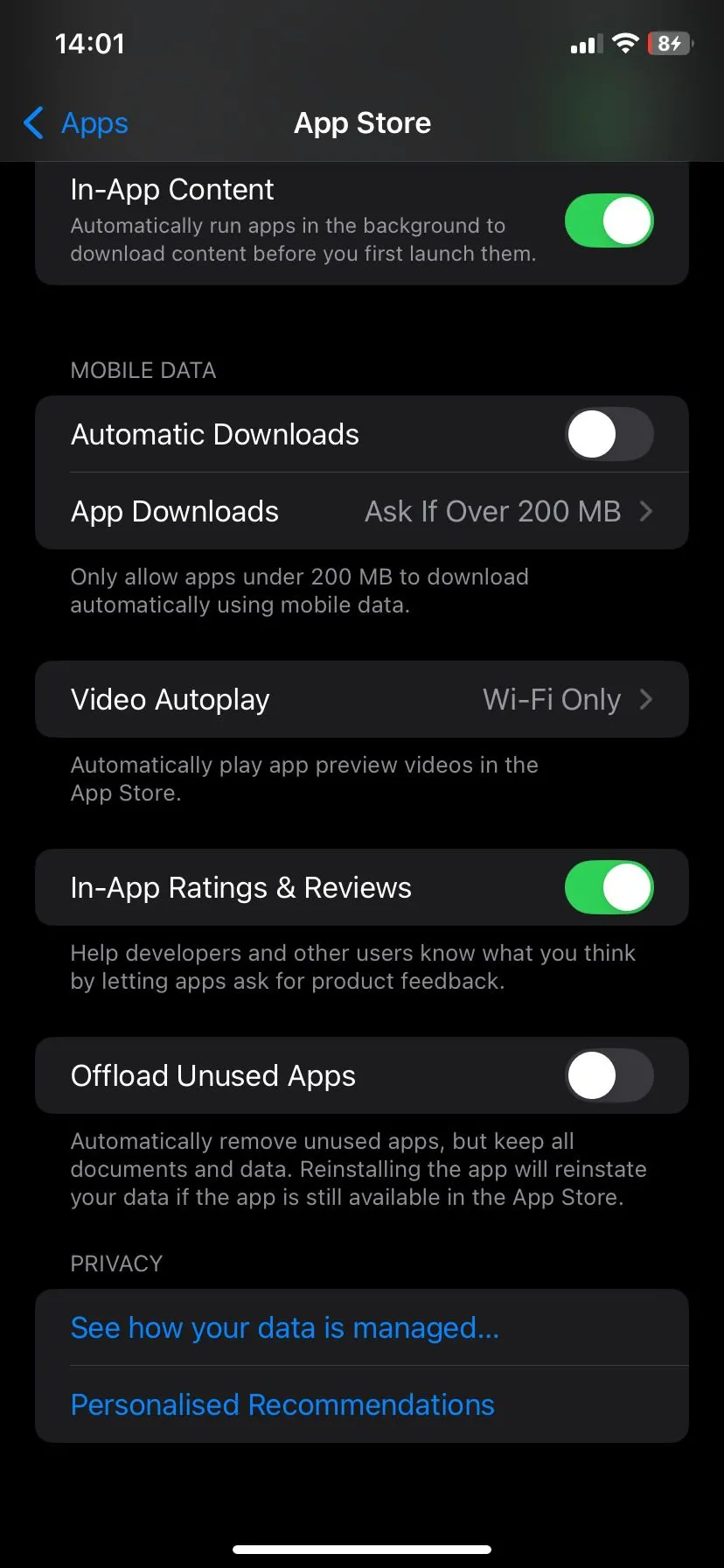 Trang cài đặt App Store trên iPhone, hiển thị tùy chọn 'Gỡ bỏ ứng dụng không dùng'
Trang cài đặt App Store trên iPhone, hiển thị tùy chọn 'Gỡ bỏ ứng dụng không dùng'
Khi bạn gỡ bỏ một ứng dụng, iPhone của bạn sẽ xóa ứng dụng đó nhưng vẫn giữ lại dữ liệu và tài liệu của bạn. Nếu bạn cài đặt lại sau này, mọi thứ vẫn y nguyên như khi bạn để lại – không mất thông tin đăng nhập hay cài đặt bị đặt lại. Giống như việc bạn cất ứng dụng vào kho lưu trữ kỹ thuật số cho đến khi bạn cần dùng lại.
1. Chuyển Ảnh và Video Lên Đám Mây
Nếu bạn đã thử mọi cách khác mà vẫn cần thêm không gian, có lẽ đã đến lúc chuyển phương tiện của bạn lên đám mây. Ảnh và video là một trong những yếu tố chiếm nhiều dung lượng lưu trữ nhất trên bất kỳ chiếc iPhone nào, đặc biệt là với chất lượng camera hiện đại. Một vài chuyến đi hoặc sự kiện gia đình có thể âm thầm thêm vài gigabyte vào thư viện ảnh của bạn. Nhưng bạn không cần phải xóa những kỷ niệm này để giải phóng không gian.
Hãy bật Ảnh iCloud và bật Tối ưu hóa dung lượng iPhone để lưu trữ các phiên bản độ phân giải đầy đủ trên đám mây, đồng thời giữ lại các bản sao nhẹ hơn trên thiết bị của bạn. Khi bạn mở một bức ảnh, iPhone của bạn sẽ nhanh chóng lấy phiên bản chất lượng cao từ iCloud nếu cần.
Để thiết lập tính năng này, hãy vào Cài đặt > Ảnh, bật Ảnh iCloud, và chọn Tối ưu hóa dung lượng iPhone. Nếu bạn có một thư viện lớn, bạn có thể thấy hàng gigabyte được giải phóng chỉ trong vài ngày.
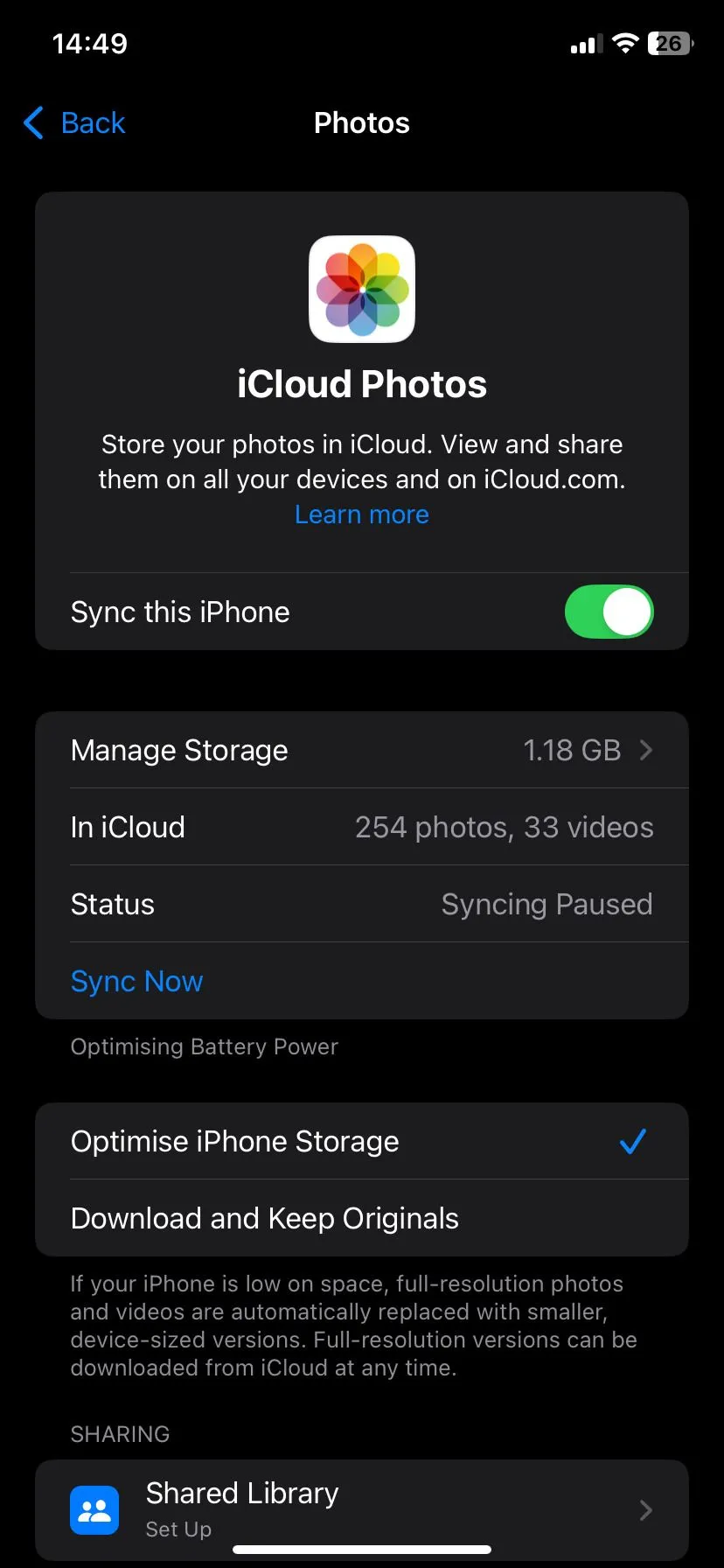 Ảnh chụp màn hình trang cài đặt Ảnh iCloud trên iPhone, với tùy chọn 'Tối ưu hóa dung lượng iPhone' được chọn
Ảnh chụp màn hình trang cài đặt Ảnh iCloud trên iPhone, với tùy chọn 'Tối ưu hóa dung lượng iPhone' được chọn
Nếu bạn đang thiếu dung lượng iCloud, ngay cả gói 50GB – chỉ tốn ít hơn một cốc cà phê mỗi tháng – cũng có thể tạo ra sự khác biệt lớn. Bạn cũng có thể sử dụng các lựa chọn thay thế iCloud như Google Photos, Dropbox hoặc OneDrive. Tất cả đều cung cấp khả năng tải lên tự động trong nền và hoạt động tốt như các bản sao lưu đáng tin cậy.
Việc hết dung lượng iPhone không có nghĩa là bạn phải hy sinh các ứng dụng mình yêu thích. Một chút dọn dẹp thông minh có thể mang lại hiệu quả đáng kể. Hãy coi đó như một cuộc dọn dẹp “mùa xuân kỹ thuật số”. Điện thoại của bạn sẽ chạy mượt mà hơn, và bạn sẽ có chỗ cho bất cứ điều gì mới mẻ sắp tới. Hãy chia sẻ mẹo yêu thích của bạn để giải phóng dung lượng iPhone trong phần bình luận nhé!